Hoe Outlook.com e-mails op te slaan in Microsoft OneNote
De laatste keer dat ik het Outlook-bureaublad van Microsoft gebruikteklant fulltime was rond 2007, sindsdien ben ik een webmail junkie geworden. Microsoft realiseert zich waarschijnlijk voor de meeste gebruikers dat een webmailservice zoals Outlook.com voldoende zou zijn met zijn duidelijke voordelen zoals veel opslagruimte en toegang tot uw e-mail vanaf elk apparaat dat is verbonden met internet. Dat betekent niet dat er ook beperkingen zijn aan de service.
Sinds de rebranding heeft Microsoft dat gedaanbleef Outlook.com updaten en verfijnen met kenmerken en functies waardoor het een van de beste webmaildiensten is die er zijn. Een nieuwe functie die ik heb ontdekt, is de mogelijkheid om uw e-mails te verzenden naar de populaire notitie-app van Microsoft, OneNote.
E-mail opslaan in OneNote
Om dit in te stellen, meldt u zich aan bij Outlook.com, selecteert u een e-mailbericht, klikt u er met de rechtermuisknop op en selecteert u Opslaan in OneNote.

Er verschijnt een dialoogvenster op het scherm, zodat u een bestaande sectie kunt kiezen of een nieuwe kunt maken. Zodra je dit hebt gedaan, klik je op Opslaan en dat is alles.
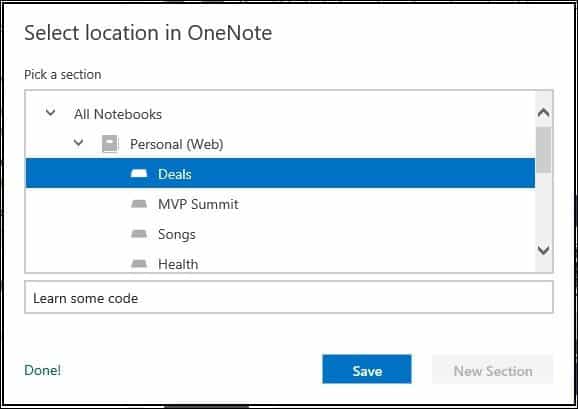
Als u de sectie in OneNote wilt bekijken, start u deze vanuit de lijst met services.
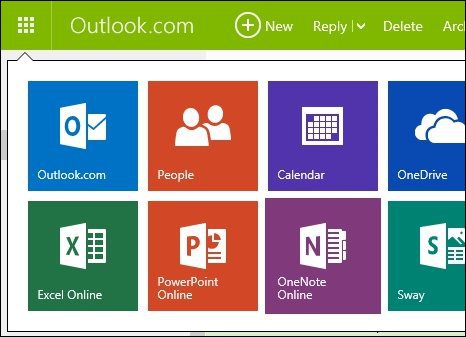
Selecteer vervolgens uw notitieblok, klik op het gedeelte en u kunt uw recent opgeslagen notitie bekijken.
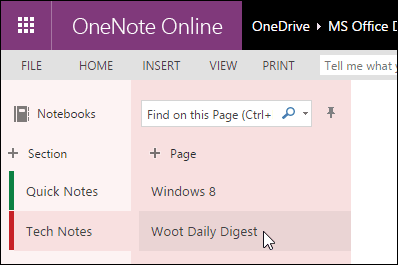
Zoals u misschien al weet, heeft u toegang tot OneNoteen vele andere services van populaire platforms zoals iOS en Android, waardoor uw informatie gesynchroniseerd blijft. Dit is een handige en welkome functie-update. Bekijk het en laat ons je mening weten in de reacties hieronder.









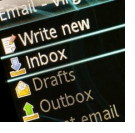
laat een reactie achter